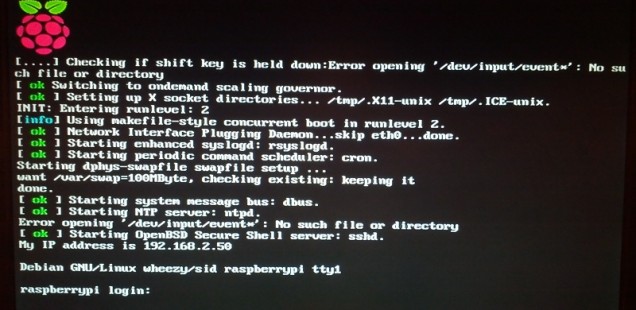
Raspberry Pi – Raspbian-Update: „Wheezy“ auf „Jessie“ aktualisieren
Nach rund 2 Jahren Entwicklungszeit wurde am 25. April 2015 Debian „Jessie“ als Stable freigegeben. Da die Rasbian-Distribution auf Debian Linux basiert, steht auch für Raspbian eine aktualisierte Version, basierend auf Jessie, zum Download bereit. Für mich also höchste Zeit, meine Raspberry Pi Installationen entsprechend zu aktualisieren.
Ein Upgrade auf Raspbian „Jessie“ ist recht einfach, benötigt jedoch etwas Zeit. Daher ist ein wenig Geduld und eine Tasse Kaffee sinnvoll.
Schwierigkeitsgrad:
Schritt 1: Verfügbaren Speicherplatz prüfen
Um das Update auf Raspbian Stretch durchführen zu können, muss ausreichend Platz auf der SD-Karte frei sein. Daher sollte zuerst die Belegung kontrolliert werden:
$ df -h
Schritt 2: Paketstatus prüfen
Außerdem muss überprüft werden, ob alle Pakete in einem Status sind, der zum Upgrade geeignet ist. Der folgende Befehl zeigt alle Pakete an, die im Status halb-installiert oder Konfiguration-fehlgeschlagen sind, und solche mit Fehler-Status:
$ sudo dpkg --audit $ sudo dpkg --get-selections | grep hold
Schritt 3: System aktualisieren
Zuerst müssen wir das bestehende System aktualisieren, bevor wir ein Upgrade von Raspian Wheezy auf Jessie durchführen können:
$ sudo apt-get update $ sudo apt-get upgrade $ sudo apt-get dist-upgrade
Schritt 4: Release anpassen
Als nächstes müssen die Paketlisten auf das „Jessie“ Release angepasst werden. Im Prinzip muss jeweils nur das Wort „wheezy“ durch „jessie“ ersetzt werden. Um keine Stelle zu übersehen, lassen wir die Ersetzung einfach von folgendem Befehl erledigen:
$ sudo sed -i /deb/s/wheezy/jessie/g /etc/apt/sources.list $ sudo sed -i /deb/s/wheezy/jessie/g /etc/apt/sources.list.d/*.list
Schritt 5: Paketlisten aktualisieren
Anschließend müssen diese neuen Paketlisten aktualisiert und eingelesen werden:
$ sudo apt-get update
Schritt 6: Aktualisierung auf „Jessie“
Nachdem die Paketquellen nun aktuell sind, kann das Upgrade gestartet werden:
$ sudo apt-get upgrade $ sudo apt-get dist-upgrade
Der Upgrade-Prozess führen wir in zwei Schritten durch: Als erstes ein minimales Upgrade, um Konflikte zu umgehen und anschließend folgt ein vollständiges Upgrade. Das Upgrade kann je nach Internetverbindung eine ganze Weile dauern. Während des Aktualisierungsvorgangs ist eine gewisse Aufmerksamkeit gefordert, da auch einige Konfigurationsdateien aktualisiert werden. Raspbian fragt deshalb einige Male nach, ob man bestimmte Konfigurationsdateien durch eine Neue ersetzen will. Hat man in der Vergangenheit an einzelnen Konfigurationsdateien selbst Änderungen vorgenommen, sollte man je nach Datei bei der Frage die Taste D (Unterschiede anzeigen) oder N (nicht ersetzen) drücken, ansonsten Y (zum Ersetzen der alten Konfigurationsdatei durch eine Neue).
Schritt 7: Installation bereinigen
Nach der Systemaktualisierung können noch alte, nicht mehr benötigte Pakete und Systemleichen mit folgenden Befehlen entfernt werden:
$ sudo apt-get autoremove $ sudo apt-get autoclean
Zum Abschluss muss der Raspberry Pi dann noch neu gestarten werden.



Danke für die gute Anleitung. Update auf Jessie hat damit wunderbar geklappt.
Kurze Anmerkungen:
Vor Schritt 1 sollte das System komplett aktualisiert sein (Wheezy)
statt direkt apt-get dist-upgrade (Schritt 3), sollte man erst upgrade und erst dann dist-upgrade machen – ab und kann es sein, dass ein direktes dist-upgrade zu nicht automatisch aufzulösenden Problemen führt.
Danke für den Hinweis, habs gerade oben in der Anleitung mit aufgenommen.
Klasse Anleitung, mein zweiter Pi ist gerade am updaten, beim ersten hat alles funktioniert.
Danke auch für die Ergänzung mit dem zusätzlichen Schritt. Vorsorglich mit ausgeführt.
Immer noch alle in Ordnung ;-)
Auch von mir danke für die Anleitung, aber bei mir gab es ein kleineres Problem bei Schritt 3 kam folgende Fehlermeldung:
[…]
OK http://mirrordirector.raspbian.org jessie/rpi armhf Packages
Fehl http://raspberrypi.collabora.com jessie/rpi armhf Packages
404 Not Found
[…]
Ich habe daher collabora erstmal wieder auf wheezy zurück gedreht..
Das Problem habe ich auch. Scheint so, als würde Collabora keine Jessie-Packages anbieten. Auf deren Website (http://raspberrypi.collabora.com) sieht man in der Anleitung ja auch nur “wheezy”.
Nach Anleitung gemacht und funzt tadellos.
Gute Anleitung, da kann nichts schiefgehen.
Danke
Hi, super Anleitung.
Hab alles installiert und dann gerebootet.
Allerdings Lande ich dann im grafischen anmeldefenster und mein Passwort wird partout nicht erkannt. Wurde das Password vielleicht irgendwie resettet oder habt ihr das Problem auch?
Danke im Vorraus.
Euer Tim.
Insbesondere auf RPi empfehle ich vor dem Upgrade ein fsck durchzuführen. Bei mir waren einige Dateien korrupt und konnten nicht aktualisiert werden, wodurch eine Menge Zeit ins Land gegangen ist, bevor ich den RPi wieder am laufen hatte.
Um autom. ein fsck durchführen zu lassen einfach die /boot/cmdline.txt um folgendes Ergänzen (Am Ende der Zeile): fsck.mode=force fsck.repair=yes
Beim Reboot wird das Dateisystem dann gecheckt und falls nötig repariert. Nach dem Reboot, die Ergänzungen wieder aus der /boot/cmdline.txt entfernen.
p.s. Man kann auch die SD-Karte im PC bearbeiten, dort findet man die cmdline.txt direkt auf der SD-Karte.
Hi,
weiß keiner die Lösung meines Problems?
Tim
im notfall kannst du ‘irgendeinen’ anderen linux rechner nehmen um das passwort zu loeschen,
das kann auch ein anderer pi oder ein mit knoppix-cd gebooteter windowsrechner sein …
nun den dateimanager oeffenen und merken was zu sehen ist …
nun muss ein usb-kartenleser an den pc und da rein dann die sd-karte aus dem ‘kaputten’ pi …
dann bei knoppix im dateimanager die ‘neuangezeigte’ partition die nicht ‘boot’ heisst
oeffnen, merken wie die heisst .. z.b ‘/media/sdf2’ …
nun in einem terminal folgendes eingeben ( gemerkten partitionsnamen benutzen !! )
sudo leafpad /media/sdf2/etc/shadow
im angezeigten text nach ‘pi:’ suchen und alles zwischen erstem und zweitem doppelpunkt wegmachen ( den zweiten doppelponkt nach links direkt hinter den ersten bringen )
nun speichen und im dateimanager das auswurfsymbol druecken …
jetzt kann die sd-karte wieder in den pi und wird dort beim login ein neues passwort erfragen
Das Update hat super geklappt, nur danach hatte ich keinen Zugriff mehr mit Tightvnc, da kommt jetzt immer : Ich hätte keine Zugriffsberechtigung, Zugang verweigert. Was kann das
sein ??? SSH funktioniert tadellos, halt nur kein VNC, wäre schon wichtig da kein Monitor
am RPI 2 hängt. Hat das Problem noch jemand bzw hat jemand ne Lösung ???
Grüße
Nachtrag: wenn ich Tightvnc manuel starte dann funktioniert es, aber mit Autostart, nach einem Reboot funktioniert es nicht mehr, dann müßt ich es erst wieder manuel starten.
Hi Dennis ich vermute du solltest es aus den autostart entfernen und dann wieder hinzufügen. das hat bei mir geholfen ;-)
Lg Marco
Hallo,
nach dem Upgrade auf Jessie und abschliessendem reboot (und auch schon versuchsweise komplett vom Strom) hab ich keinen ssh-Zugang mehr. Er meldet sich auf dem ssh-Port garnicht. Andere installierte Server (Fhem, LXCCU) melden sich aber wie gewohnt. Krieg ich das irgendwie hin, ohne einen Monitor anklemmen zu müssen?
Hallo,
Zuerst einmal ein Lob für die Anleitung – hat super funktioniert – wenn es auch 3,5h gedauert hat.
Nach dem Upgrade auf Jessie (Pi2, 8GB-Karte) habe ich nur noch 400MB frei – statt vorher 5GB – und ein riesen Swapfile (1.8GB).
a) wie kann ich das SWAP-File verkleinern?
b) Was sind die “Platzfresser” – kann ich ggf. etwas manuell bereinigen?
Hi Steffen,
vielleicht musst Du noch ein wenig aufräumen?!
Somit die Pakete deinstallieren, die nicht mehr gebraucht werden und die Paketelöschen, die veraltet sind:
sudo apt-get autoremove
sudo apt-get autoclean
Danach kann man veraltete Init-Skripte und Konfigurationsdateien der alten Pakete entfernen.
sudo dpkg -P `dpkg -l | grep “^rc” | awk -F” ” ‘{ print $2 }’`
Hallo zusammen weiß jemand das Passwort von Jessie, wenn es frisch aufgespielt ist ?
raspberry
Unter Umständen ist dein Tastatur-Layout noch auf Englisch eingestellt, d.h. das “y” ist auf deiner Tastatur das “z” –> raspberrz
zunächst mal vielen Dank für die Anleitung. Mir dauert das aber viel zu lange. Da habe ich eine SD-Karte schneller geladen und das System neu sauber installiert.
Beste Grüße
Eine Neuinstallation ist nur dann sinnvoll/schneller, wenn auf dem Raspberry Pi nicht mehrere selbstkonfigurierte Dienste laufen. Ansonsten bist du mir dem nachinstallieren der Dienste und Übernahme der Configs auf das neu installierte System nicht wirklich schneller. Kommt halt immer drauf an wie intensiv man seinen Raspberry Pi nutzt …
Sehr gute Anleitung!
Hat jemand schon beim apt-get update diese Fehlermeldung gehabt?
W: Ignoring Provides line with DepCompareOp for package pypy-cffi
W: Ignoring Provides line with DepCompareOp for package pypy-cffi-backend-api-max
W: Ignoring Provides line with DepCompareOp for package pypy-cffi-backend-api-min
W: You may want to run apt-get update to correct these problems
Hi,
bei mir findet er wie schon mal gepostet collabora/mirrordirector nicht, Indexdateien und Packete konnten nicht gefunden werden:
Fehl http://raspberrypi.collabora.com jessie/rpi armhf Packages
404 Not Found
Ign http://raspberrypi.collabora.com jessie/rpi Translation-de_DE
Ign http://raspberrypi.collabora.com jessie/rpi Translation-de
Ign http://raspberrypi.collabora.com jessie/rpi Translation-en
Ign http://archive.raspberrypi.org jessie/main Translation-de_DE
Ign http://archive.raspberrypi.org jessie/main Translation-de
Ign http://archive.raspberrypi.org jessie/main Translation-en
…
Ign http://mirrordirector.raspbian.org jessie/contrib Translation-de_DE
Ign http://mirrordirector.raspbian.org jessie/contrib Translation-de
Ign http://mirrordirector.raspbian.org jessie/contrib Translation-en
Ign http://mirrordirector.raspbian.org jessie/main Translation-de_DE
Ign http://mirrordirector.raspbian.org jessie/main Translation-de
Ign http://mirrordirector.raspbian.org jessie/main Translation-en
Ign http://mirrordirector.raspbian.org jessie/non-free Translation-de_DE
Ign http://mirrordirector.raspbian.org jessie/non-free Translation-de
Ign http://mirrordirector.raspbian.org jessie/non-free Translation-en
Ign http://mirrordirector.raspbian.org jessie/rpi Translation-de_DE
Ign http://mirrordirector.raspbian.org jessie/rpi Translation-de
Ign http://mirrordirector.raspbian.org jessie/rpi Translation-en
Es wurden 9.872 kB in 50 s geholt (196 kB/s).
W: Fehlschlag beim Holen von http://raspberrypi.collabora.com/dists/jessie/rpi/binary-armhf/Packages 404 Not Found
E: Einige Indexdateien konnten nicht heruntergeladen werden. Sie wurden ignoriert oder alte an ihrer Stelle benutzt.
Wie kann ich weitermachen? Ich hänge in Schritt 3
Vielen Dank im voraus